#9 기타 ③ 다수사업자 정리 - G메일라벨링
사업자를 다수이신분들은 메일 주소가 여러개이실텐데
이때 지재권, 이슈, 마켓소명 등 메일들을 계정마다 확인하시기가 번거로우실거에요!
이럴때, 하나의 메일로 관리하는 기능입니다.
먼저, 메인 메일계정과 서브 메일계정을 따로 열어주세요!


우리는 서브메일계정로 오는 메일들을 메인메일계정으로 받을 수 있게끔 Setting 해볼거에요
먼저, 서브메일계정의 오른쪽 위 톱니바퀴의 설정 아이콘을 클릭해주세요

그러면 위와 같이 '빠른설정' 화면이 나타나는데, '모든설정보기' 를 클릭해주세요
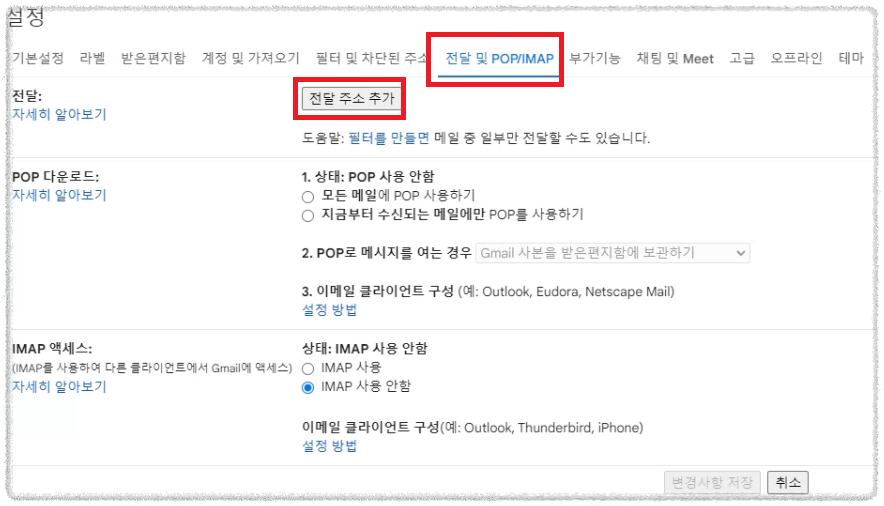
위와 같이 설정화면이 나타나면 '전달 및 POP/MAP' 에서 '전달 주소 추가' 를 클릭해주세요

팝업창에 전달하고자 하는 '메인메일주소' 를 입력해주시고 '다음'을 클릭해주세요
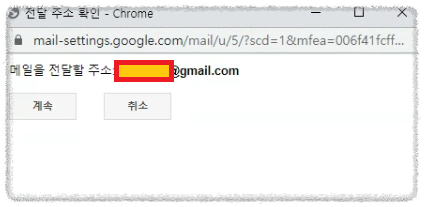
'계속' 버튼을 눌러주면

메인메일계정으로 확인코드가 발송되었다라는 팝업창으 뜹니다.
확인을 눌러주시고 메인메일계정으로 접속해볼게요
그럼 아래와 같이 메일 하나가 와있을거에요

먼저, ① URL을 클릭해서 확인을 눌러줄게요
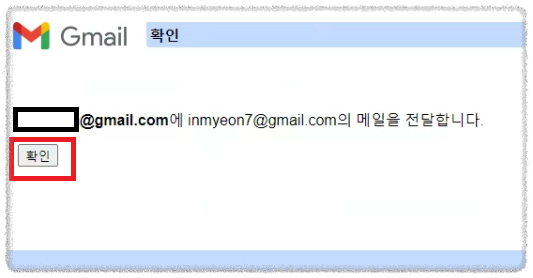
그리고 다시 메일로 넘어가서, ② 의 확인코드를 복사할게요
이 코드를 다시 서브계정에 돌아가서 입력을 해줘야 해요!
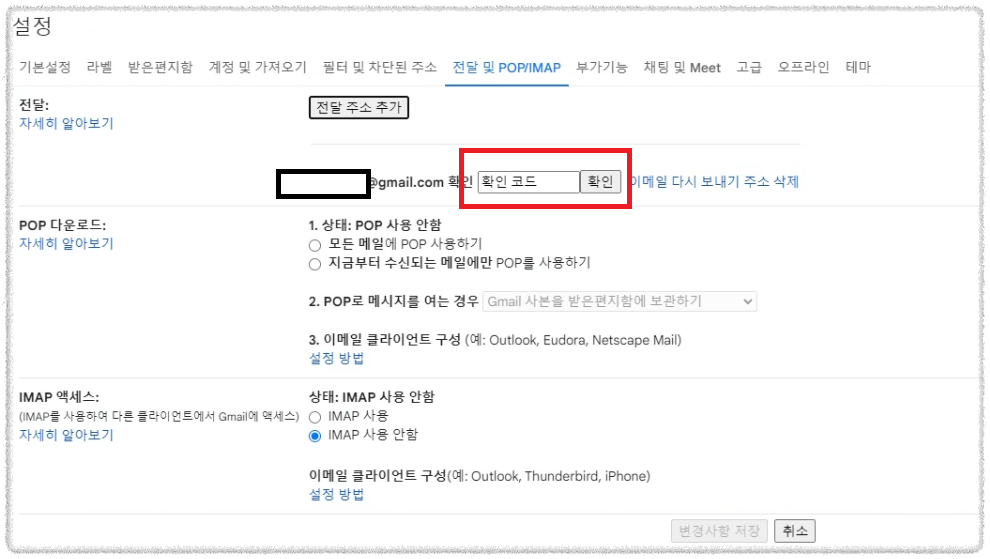
서브계정에 들엉가면 위와 같이 확인코드를 입력하는 칸에 메인계정에서 받은 확인코드를 붙여넣기 해줄게요
그리고 확인을 누릅니다.
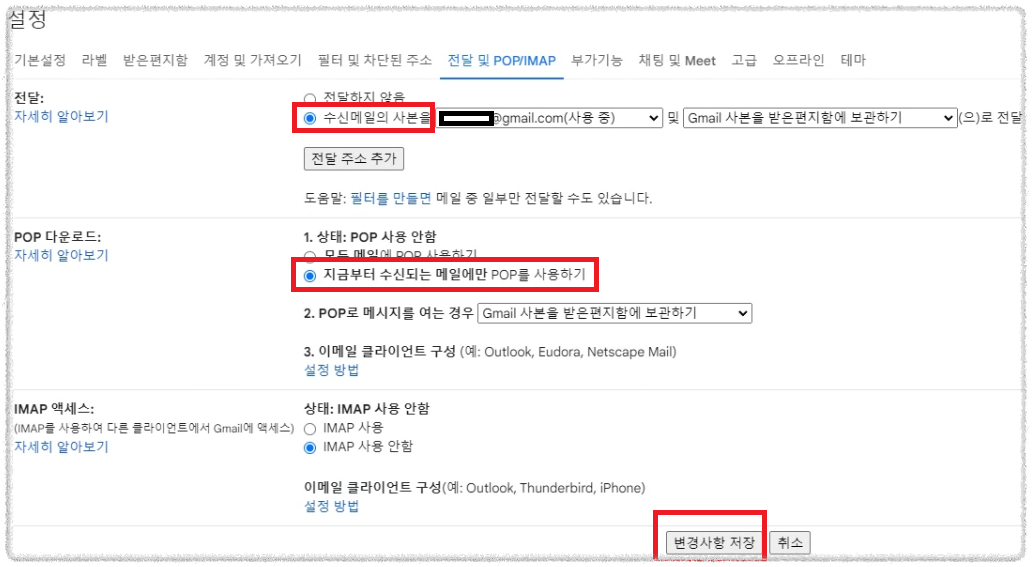
위와 같이 클릭해주시고 "변경사항 저장" 을 클릭해주세요!
이제부터는 서브계정의 메일이 메인계정으로 전달되게 됩니다.
하지만 메일이 어떤 계정의 메일인지 구분을 할 필요가 있겠죠!
그래서 계정에 라벨을 붙여주도록 하겠습니다.
이제 메인계정의 G메일로 다시 접속해주세요
본 메일에 구분 표시하는 새로운 라벨을 만들어 줄 건데요
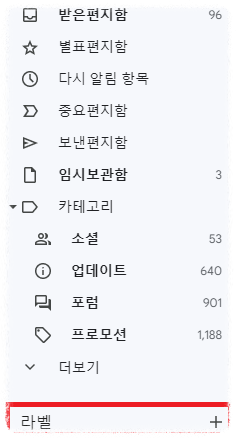
왼쪽 라벨에 + 버튼을 클릭해주세요
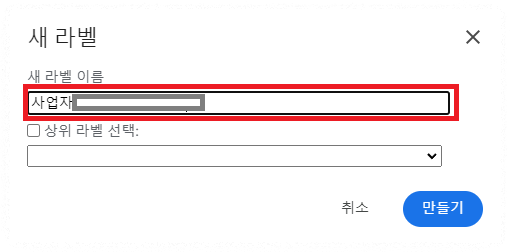
그럼 왼쪽에 라벨에 신규라벨이 보이는데요
아래와 같이 색상을 바꿔줄 수 있습니다.
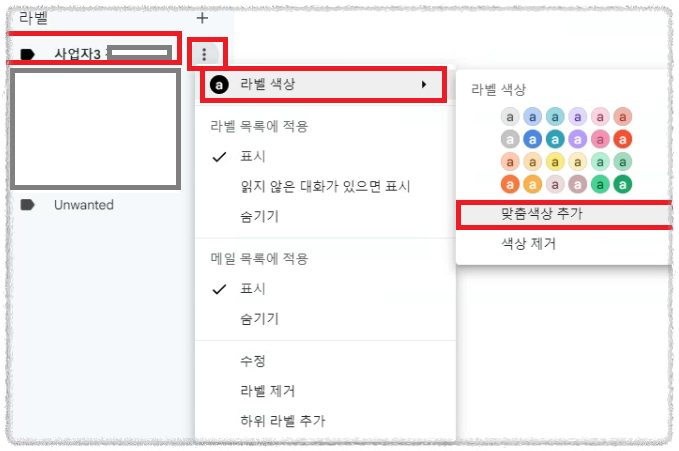
색상을 바꿔주셨다면 이 필터로 서브메일을 설정해볼게요

오른쪽 위 톱니바퀴 설정을 클릭해주시고 '모든설정보기'를 클릭해주세요.
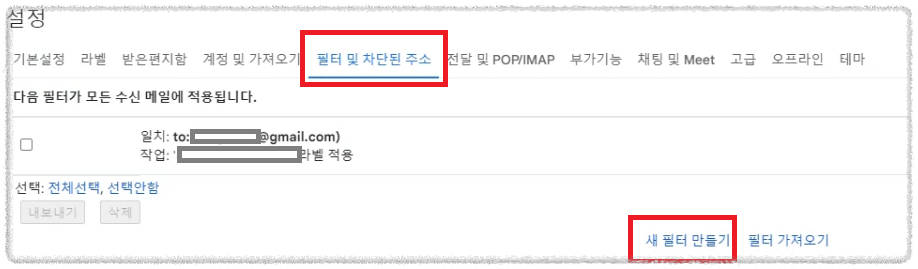
'필터 및 차단된 주소' 에서 '새 필터 만들기' 를 클릭해주세요
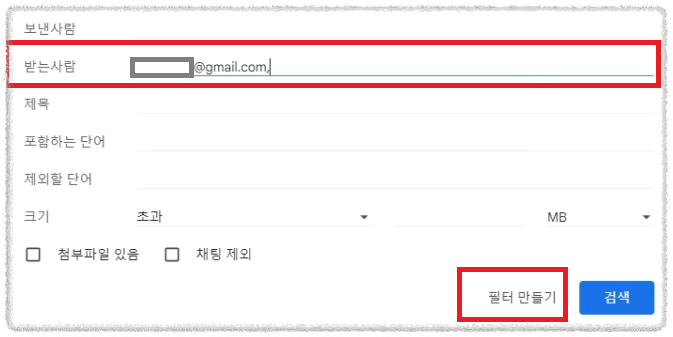
서브계정메일주소를 '받는사람' 에
입력해주시고 '필터만들기'를 눌러주세요

체크박스 선택 후, 만들어준 새로운 필터를 선택해주세요!
그리고 메일을 받게 되면 아래와 같이
라벨색상이 구분되어서 메인계정메일에서 받아보실 수 있습니다.

이렇게 다른 계정들도 추가해서 라벨색상으로 구분해서 메일을 하나의 계정으로 관리하면 되겠습니다.
고생하셨습니다.